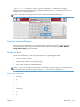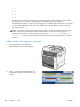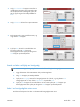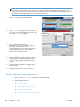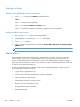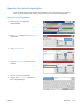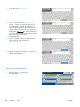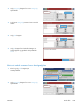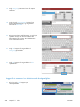HP LaserJet Enterprise M4555 MFP Series User's Guide
3. Velg Samsvar av faksnummer og hurtigvalg-menyen, og velg deretter alternativet Aktiver.
4. Velg Lagre-knappen.
Sende en faks ved hjelp av numre i faksadresseboken
Ved hjelp av funksjonen for faksadressebok kan du lagre faksnumre på produktet.
Microsoft® Exchange-kontaktlisten kan også aktiveres på produktet, slik at den vises i
faksadresseboken.
1. Trykk på Faks-ikonet på kontrollpanelet for å vise Faks-skjermbildet.
2. Trykk på Adressebok-ikonet for å vise Adressebok-skjermbildet.
3. Velg en faksadressebokkilde fra nedtrekkslisten.
4. Trykk på navnene for å merke dem, og velg deretter ikonet for høyre pil for å flytte de merkede
navnene til delen Faksmottakere.
5. Velg OK-knappen for å gå tilbake til Faks-skjermbildet.
6. Trykk på Start-knappen for å sende faksen. Du kan enten trykke på Start-knappen på
berøringskjermen eller trykke på den grønne Start-knappen på kontrollpanelet.
Søk i faksadressebok
Bruk søkefunksjonen for faksadresseboken til å kjøre et navnesøk i adresseboken.
1. Velg Faks-ikonet på startskjermbildet.
2. Velg ikonet for faksadresseboken (til høyre for boksen med faksmottakere).
3. Velg alternativet Alle kontakter eller Lokale kontakter fra rullegardinmenyen øverst i skjermbildet
for faksadresseboken.
4. Velg Søk-ikonet (forstørrelsesglass) ved siden av rullegardinmenyen.
5. Bruk tastaturet til å skrive inn den første bokstaven eller de første bokstavene i navnet. Du får opp
treff på mottakere etter hvert som du skriver inn bokstaver. Skriv inn flere bokstaver for å avgrense
søket ytterligere. Velg blant navnene øverst i skjermbildet, og velg deretter OK. Skjermbildet går
tilbake til faksadresseboken.
6. Velg høyre pil for å legge inn det valgte navnet på listen over faksmottakere.
7. Velg OK for å gå tilbake til jobbskjermbildet Send faks.
MERK: Hvis du vil importere/eksportere den lokale faksadresseboken til EWS, går du til EWS-
dokumentasjonen.
NOWW
Bruke faks
225